
时间:2023-03-15 编辑:笑话
大家使用QQ拼音输入法过程中,想要将候选字去除,怎么操作呢?下文就是,希望大家喜欢。

日常称呼人的称呼的时候,打字速度过快,敲击“张嫂”,缺因打字未注意,直接敲击发送,发送的文字却是“张骚”。这样的事儿给我们带来不少的尴尬。
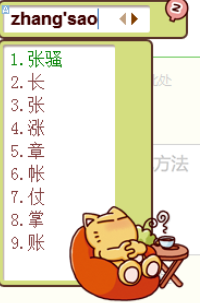
还有其他容易引起误会的词语,为解决这个问题曾将问题反馈至QQ拼音“意见反馈”
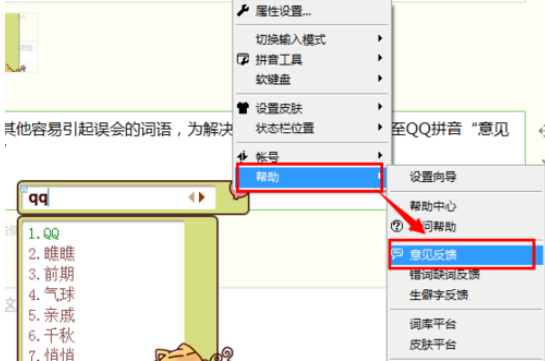
例如删除如下词语,将鼠标移动到要删除的词上→“右键单击”→“删除该词语”,一键搞定。
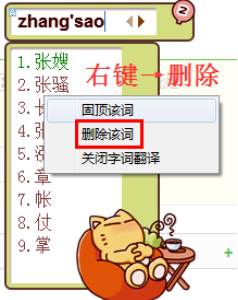
再次输入该词语查看,已无该词语。
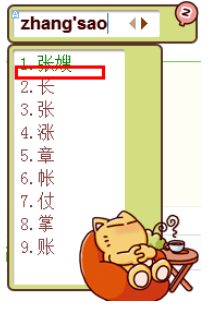
若是要再次使用删词的词语,就输入该词组之后,依次选择字词,该词便会再次出现。
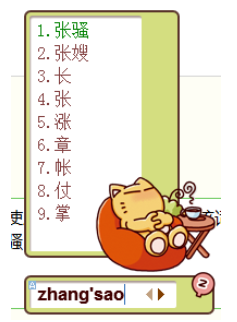
这个技巧,一劳永逸的消灭所有敏感词语,只要不再次全名称的输入一次,该词就永久的消失在该输入法中。

操作演示
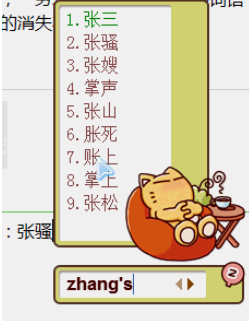
QQ拼音输入法相关攻略推荐:
QQ拼音输入法自制分类词库如何设置?自制分类词库设置流程介绍
QQ拼音输入法怎么导入其他输入法词库文件?添加其他输入法词库文件步骤介绍
看完了上文为你们描述的QQ拼音输入法删除不想要候选字的具体流程介绍,你们应该都学会了吧!